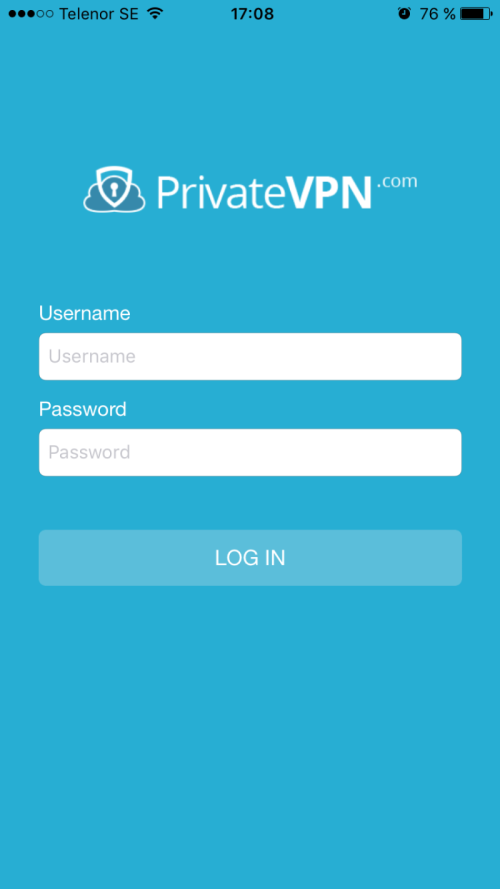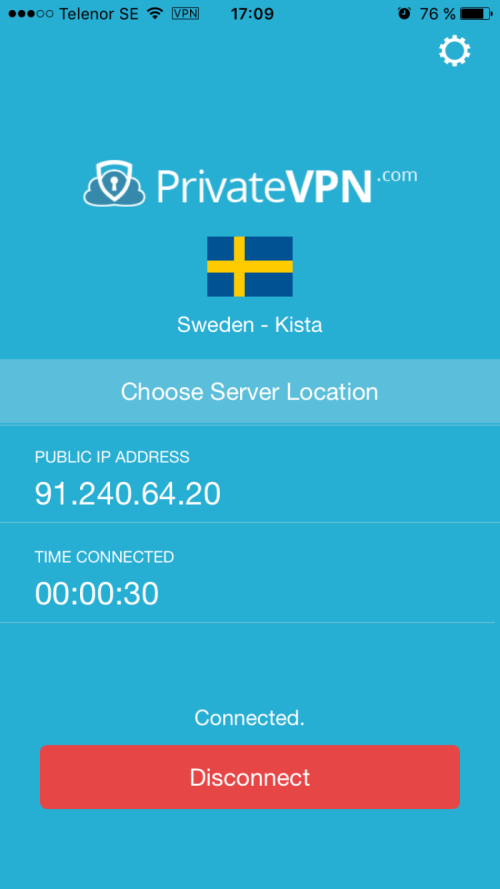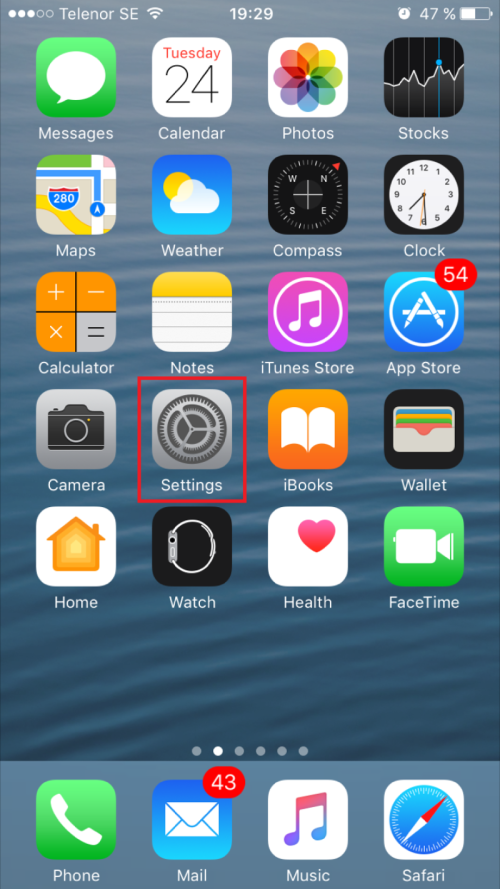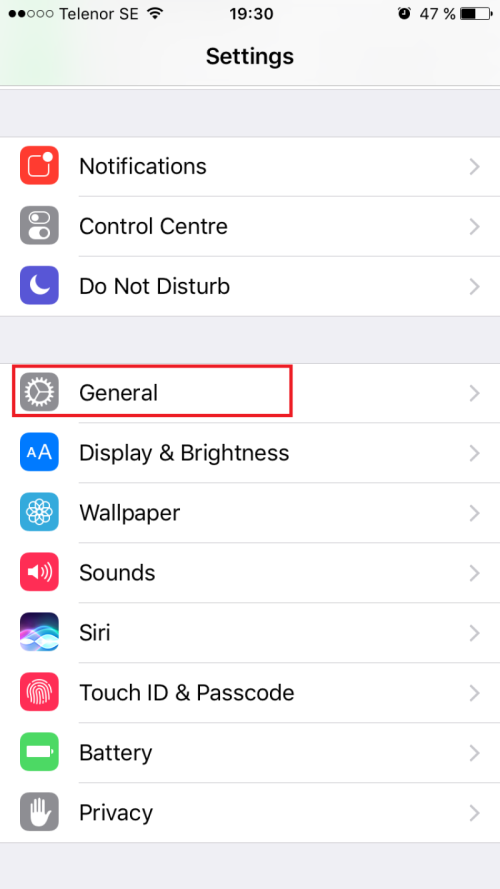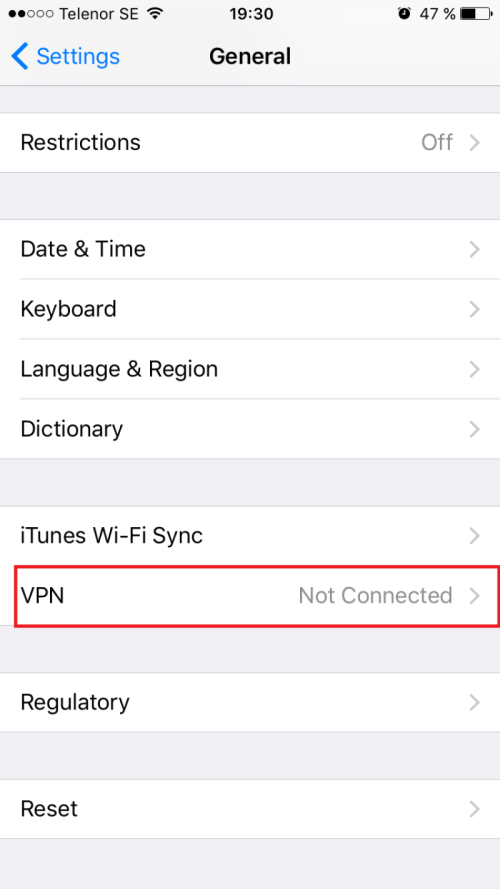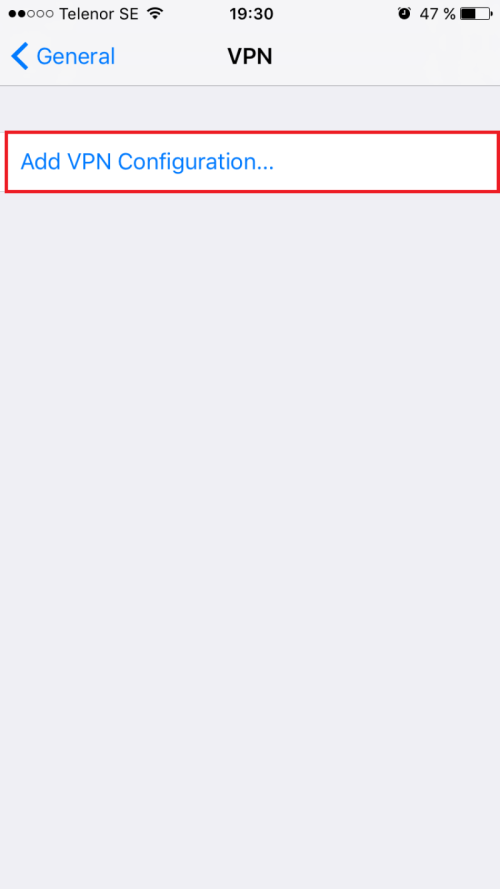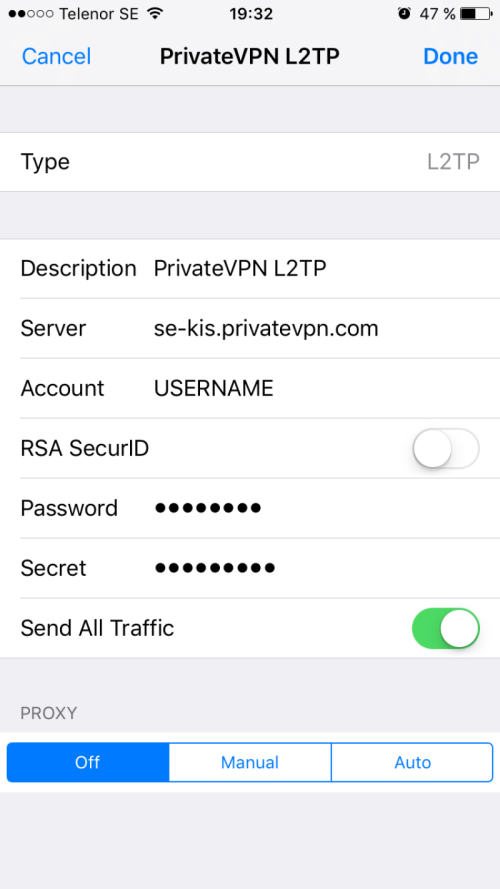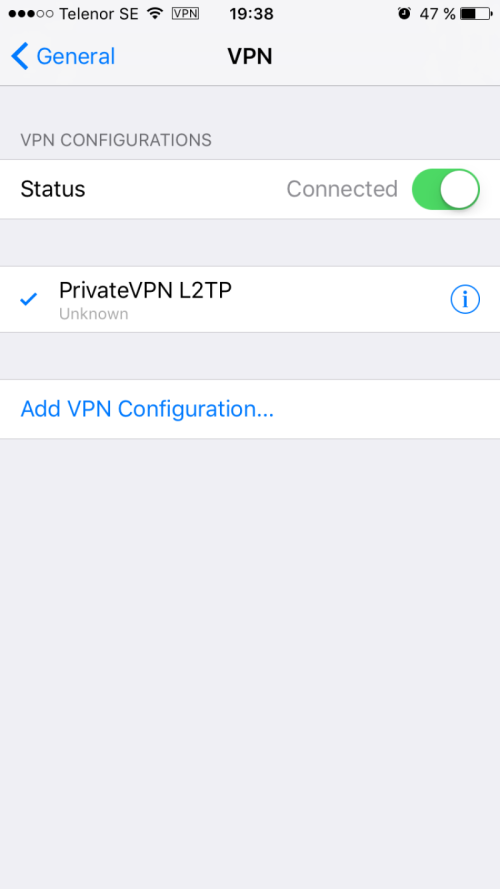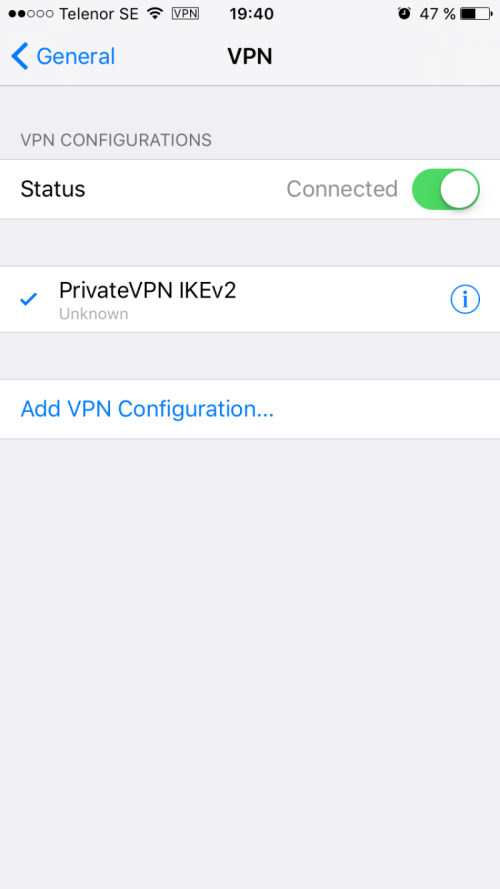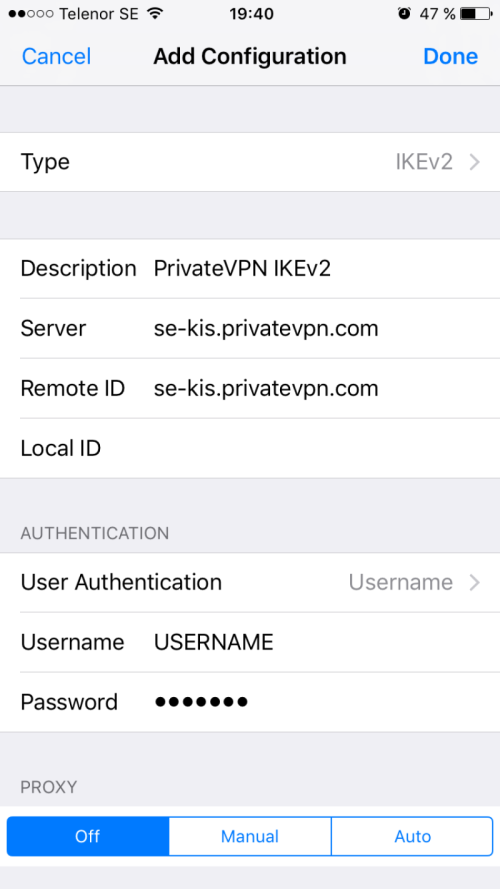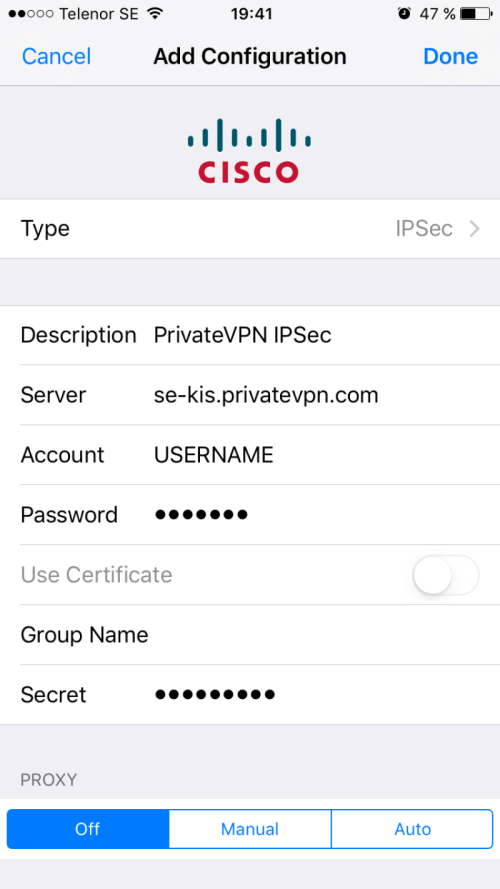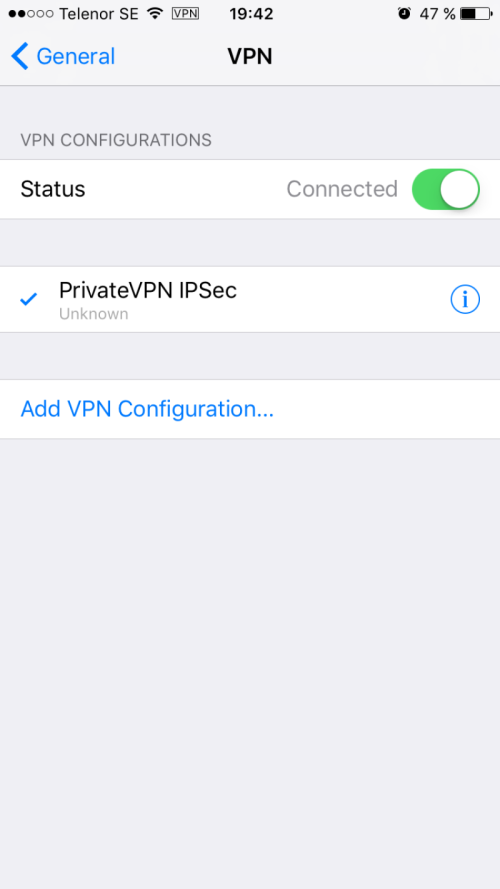|
|
| 145 eilutė: |
145 eilutė: |
| | | | |
| | [[Vaizdas:Iosipsec2.PNG|500px]]<br /> | | [[Vaizdas:Iosipsec2.PNG|500px]]<br /> |
| − |
| |
| − | |}
| |
| − |
| |
| − | ====OpenVPN====
| |
| − |
| |
| − | {| class="mw-collapsible mw-collapsed wikitable"
| |
| − | !
| |
| − | |-
| |
| − | |
| |
| − | "'''Viscosity'''" yra "'''OpenVPN'''" klientas, skirtas "'''Mac'''" ir "'''Windows'''", suteikiantis vartotojo sąsają "'''VPN'''" ryšiams kurti, redaguoti ir valdyti.
| |
| − |
| |
| − | :1. Atsisiųskite ir paleiskite "'''Viscosity'''" aplikacijos instaliacijos failą savo kompiuteryje. Atsisiųsti failą galite čia: '''http://www.sparklabs.com/downloads/Viscosity.dmg''';
| |
| − | :2. Norėdami įdiegti, vilkite "'''Viscosity"''' piktogramą į aplikacijų aplanką.;
| |
| − |
| |
| − | [[Vaizdas:macViscosity1.png|500px]]<br />
| |
| − |
| |
| − | :3. Įveskite savo "'''Mac'''" vartotojo slaptažodį;
| |
| − |
| |
| − | [[Vaizdas:macViscosity2.png|500px]]<br />
| |
| − |
| |
| − | :4. Eikite į programas ir paleiskite "'''Viscosity'''". Jūsų paklaus ar tikrai norite atidaryti failą (angl. "'''Are you sure you want to open it?'''"), spauskite "'''Open'''";
| |
| − |
| |
| − | [[Vaizdas:macViscosity3.png|500px]]<br />
| |
| − |
| |
| − | :5. Spustelėkite "'''Viscosity'''" piktogramą meniu viršuje ir pasirinkite angl. "'''Preferences...'''";
| |
| − |
| |
| − | [[Vaizdas:macViscosity4.png|500px]]<br />
| |
| − |
| |
| − | :6. Atsisiųskite "'''OpenVPN'''" konfigūracijos failus iš '''[https://privatevpn.com/client/PrivateVPN-TUN.zip čia]''' ir išskleiskite failus savo kompiuteryje;
| |
| − |
| |
| − | [[Vaizdas:macViscosity5.png|500px]]<br />
| |
| − |
| |
| − | :7. Spauskite "'''+'''", tuomet angl. "'''Import Connection'''" ir pasirinkite angl. "'''From File...'''";
| |
| − |
| |
| − | [[Vaizdas:macViscosity6.png|500px]]<br />
| |
| − |
| |
| − | :8. Raskite vietą, kurioje išsaugojote konfigūracijos failus, pasirinkite "'''privatvpn'''", tada spustelėkite angl. "'''Open'''";
| |
| − |
| |
| − | [[Vaizdas:macViscosity7.png|500px]]<br />
| |
| − |
| |
| − | :9. Spustelėkite "'''Viscosity'''" piktogramą ir pasirinkite serverį, prie kurio norite prisijungti;
| |
| − |
| |
| − | [[Vaizdas:macViscosity8.png|500px]]<br />
| |
| − |
| |
| − | :10. Įveskite savo "'''PrivateVPN'''" naudotojo vardą (angl. "'''Username'''") ir slaptažodį (angl. "'''Password''')" ir spauskite angl. "'''OK'''";
| |
| − |
| |
| − | [[Vaizdas:macViscosity9.png|500px]]<br />
| |
| − |
| |
| − | :11. Sėkmingo prisijungimo atveju viršuje dešinėje matysite pranešimą, kad esate prisijungę:
| |
| − |
| |
| − | [[Vaizdas:macViscosity10.png|500px]]<br />
| |
| − |
| |
| − | |}
| |
| − |
| |
| − | ====PPTP====
| |
| − |
| |
| − | {| class="mw-collapsible mw-collapsed wikitable"
| |
| − | !
| |
| − | |-
| |
| − | |
| |
| − |
| |
| − | :1. Spustelėkite tinklo piktogramą, esančią įrankių juostos dėkle viršuje, ir pasirinkite angl. "'''Open Network Preferences'''");
| |
| − |
| |
| − | [[Vaizdas:Macl2tp1.png|500px]]
| |
| − |
| |
| − | ::2. Spustelėkite "'''+'''" simbolį apatiniame lango kampe kairėje;
| |
| − |
| |
| − | [[Vaizdas:Macpptp1.png|500px]]<br />
| |
| − |
| |
| − | ::3. Nustatyme anlg. "'''Interface'''" pasirinkite "'''VPN'''";
| |
| − |
| |
| − | [[Vaizdas:Macl2tp3.png|500px]]<br />
| |
| − |
| |
| − | :4. Nustatyme anlg. "'''VPN Type'''" pasirinkite anlg. "'''PPTP'''";
| |
| − | ::4.1 Laukelyje angl. "'''Service Name'''" įrašykite "'''PrivateVPN PPTP'''" ir spauskite "'''Create'''";
| |
| − |
| |
| − | [[Vaizdas:Macpptp5.png|500px]]<br />
| |
| − |
| |
| − | :5. Užsidarius papildomam langui, nustatymus sužymėkite taip:
| |
| − | ::5.1 angl. "'''Configuration'''" turi būti anlg. "'''Default'''";
| |
| − | ::5.2 anlg. "'''Server Address'''" turi būti '''VPN''' serverio adresas. Pilną serverių sąrašą rasite '''čia''';
| |
| − | ::5.3 angl. "'''Account name'''" įrašykite savo '''VPN''' naudotojo vardą (anlg. "'''Username'''");
| |
| − |
| |
| − | [[Vaizdas:Macpptp6.png|500px]]<br />
| |
| − |
| |
| − | :6. Spustelėkite angl. "'''Authentication Settings...'''" ir laukelyje anlg. "'''Password'''" įrašykite savo '''VPN''' slaptažodį;
| |
| − | :
| |
| − |
| |
| − | [[Vaizdas:Macl2tp6.png|500px]]<br />
| |
| − |
| |
| − | :7. Užsidarius langui spauskite mygtuką "'''Advanced...'''", varnele pažymėkite "'''Send all traffic over VPN connection'''" ir spauskite "'''Ok'''";
| |
| − |
| |
| − | [[Vaizdas:Macpptp7.png|500px]]<br />
| |
| − |
| |
| − | :8. Išsaugokite pakeitimus paspausdami mygtuką "'''Apply'''";
| |
| − | ::8.1. Prisijungti galėsite paspausdami mygtuką angl. "'''Connect'''".
| |
| − |
| |
| − | [[Vaizdas:Macpptp9.png|500px]]<br />
| |
| | | | |
| | |} | | |} |